Cara Melihat Password WiFi di HP – Semakin berkembangnya teknologi, melihat password wifi di HP kini semakin mudah dilakukan. Mengingat banyaknya cara yang dapat dilakukan baik menggunakan aplikasi maupun tanpa aplikasi. Tak seperti dulu, dimana saat ingin melihat password wifi, kita harus melakukannya dengan perangkat komputer saja.
Seperti yang kita ketahui, bahwa internet kini sudah menjadi kebutuhan yang harus terpenuhi oleh setiap orang pengguna smartphone. Ketika sedang kehabisan kuota, ditambah lagi pulsa dan saldo ATM kosong, maka jalan satu-satunya yaitu dengan menggunakan wifi, baik wifi milik tetangga, milik teman atau wifi nyasar yang terkoneksi.
Wifi saat ini menjadi tipe koneksi yang paling banyak digunakan oleh banyak orang. Anda bahkan dapat menemukannya di tempat-tempat umum seperti kafe atau tempat tongkrongan lainnya, dengan kecepatan koneksi rata-rata 10mbps. Sekarang ini wifi sudah dilengkapi dengan fitur keamanan, dimana kita perlu memasukan password agar dapat terhubung.
Lantas bagaimana jadinya, apabila kita lupa atau tidak tahu passwordnya ? tentunya, cara melihat password wifi di HP jalan satu-satunya. Akan tetapi bagaimana cara melihat password wifi ? nah, berikut ini itechandroid akan sajikan informasi tentang cara melihat password wifi. Jadi yang belum tahu, ada baiknya simak ulasan berikut.
Cara Melihat Password WiFi di HP

Ada banyak cara melihat password wifi di HP yang dapat anda lakukan. Caranya dapat dilakukan tanpa menggunakan aplikasi ataupun menggunakan aplikasi. Seperti yang kita ketahui, bahwa saat ini sudah banyak aplikasi yang dapat melihat password wifi. Dengan begitu anda akan dengan mudah mengetahui wifi yang akan anda gunakan. Adapun caranya sebagai berikut.
Cara ini berlaku apabila anda lupa dengan password wifi anda sendiri. Anda dapat mengetahui password wifi anda dengan mengakses IP Address modem router anda. Caranya yaitu sebagai berikut.
- Pertama, buka browser atau chrome dan ketikkan IP Address “192.168.100.1” atau “192.168.1.1”.
- Kemudian, silahkan login dengan memasukan username “Admin” dan password “admin” atau username “user” dan password “user”.
- Selanjutnya, klik “network” Lalu, pilih “SSID”. Masing-masing type modem letak pengaturan sandi berbeda-beda, jadi silahkan cari pengaturan tentang router modem anda.
- Jika sudah ketemu, anda bisa melihat password di kolom”password” atau “WLAN Key”.
Jika IP Address yang kami rekomendasikan tidak dapat diakses, anda dapat melihat di bagian bawah modem router anda. Disitu akan tertera stiker yang bertuliskan IP Address, Akun Login, dan bahkan password awal sebelum anda ganti.
Cara Mengetahui Password Wifi di HP Pakai Aplikasi
Setelah tahu melihat password WiFi di HP tanpa aplikasi, sekarang ada beberapa aplikasi bisa membantu melihat dengan cepat. Berikut adalah cara mengetahui password WiFi di HP pakai aplikasi.
WiFi Map
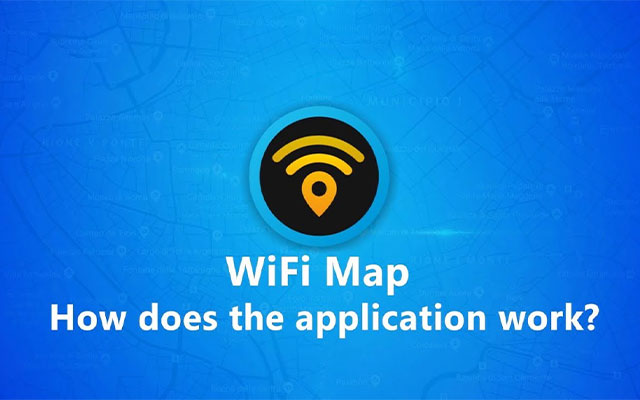
- Langkah pertama, silahkan download aplikasi WiFi Map.
- Setelah itu, silahkan buka aplikasinya dan klik “I Accept” untuk “Terms of Use”.
- Lalu, aktifkan “GPS” di HP anda, jika sudah klik “allow” untuk mengizinkan sistem membaca lokasi anda.
- Selanjutnya, silahkan cari jaringan wifi yang akan di cari passwordnya dengan menekan “Unlock WiFi” dan tunggu beberapa saat.
- Kemudian, akan muncul berbagai password, silahkan coba satu per satu.
WiFi Warden
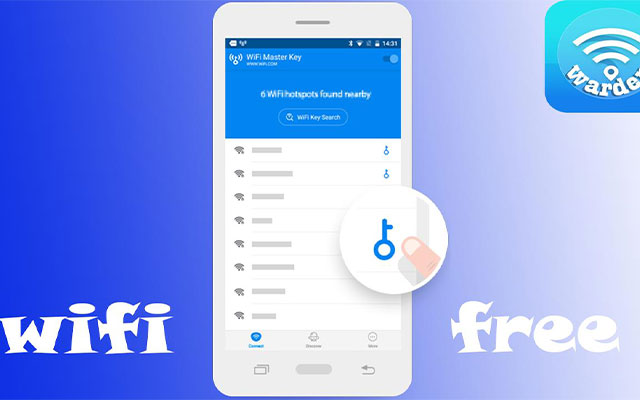
- Pertama, silahkan unduh aplikasi Wifi Warden.
- Kemudian, buka aplikasi Wifi Warden dan klik setuju pada “Terms anda Conditions of Use”.
- Lalu, klik “allow” untuk mengaktifkan perizinan lokasi.
- Selanjutnya, pilih jaringan wifi, lalu klik “connect”.
- Setelah itu, tekan “Connect Using WPS” lalu pilih “Calculate” untuk memastikan bahwa password benar.
- Langkah selanjutnya, klik “Try All Pins” untuk mencoba password wifi satu per satu.
- Jika muncul pop up “You’re are Connected” maka anda sudah terhubung.
WPS Connect
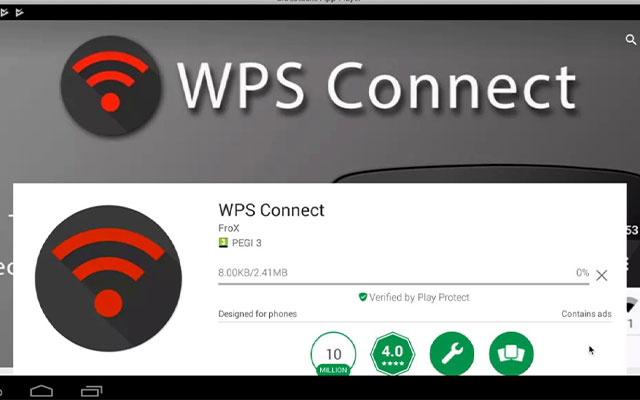
- Silahkan terlebih dahulu unduh aplikasi WPS Connect.
- Selanjutnya, buka aplikasi WPS Connect yang sebelumnya sudah anda unduh.
- Langkah selanjutnya, klik “Scan” untuk memindai jaringan wifi.
- Kemudian, akan muncul berbagai pilihan nama wifi, silahkan pilih salah satu jaringan wifi tersebut.
- Lalu, akan muncul berbagai pilihan password. Silahkan coba password wifi yang cocok dengan wifi yang akan kita gunakan.
- Apabila ponsel anda belum di Root, maka tidak perlu menekan “Use Root Method”, lalu klik “Try”.
- Kemudian, akan muncul pemberitahuan, silahkan klik “Accept”.
- Silahkan tunggu beberapa saat, untuk menyelesaikan proses penyambungan.
- Apabila, muncul tulisan “Connected” maka anda sudah terhubung ke jaringan wifi.
Menggunakan Wifi Barcode
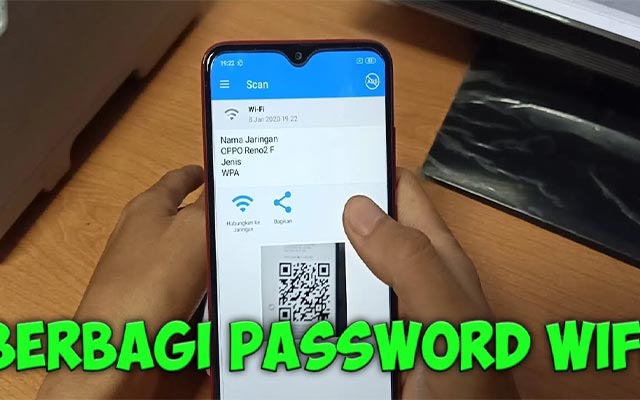
Cara ini dilakukan menggunakan dua HP. Misalnya HP teman anda terhubung ke wifi sedangkan anda tidak terhubung. Penasaran, berikut caranya.
- Langkah yang pertama, silahkan buka “Pengaturan” di HP pertama.
- Kemudian, pilih “Wi-Fi”.
- Lalu, klik pada jaringan yang sedang terhubung ke HP pertama. maka akan muncul barcode.
- Langkah selanjutnya, buka playstore di HP kedua.
- Kemudian, unduh aplikasi barcode scanner di HP kedua.
- Silahkan buka aplikasinya.
- Maka, aplikasi akan langsung menampilkan scanner.
- Arahkan, scaner tersebut ke barcode di HP pertama.
- Maka, secara otomatis akan langsung muncul informasi wifi, mulai dari SSID, password dan lain sebagainya.
Kesimpulan
Itulah beberapa cara melihat password wifi di HP yang dapat iteachandroid.com sajikan untuk anda semuanya. Nah, penggunaan aplikasi tentunya membutuhkan kuota internet untuk mendownloadnya, maka dari itu paket internet anda harus mencukupi, namun jika tidak cukup anda dapat membeli paket internet Simpati bulanan. Banyak paket internet murah yang bisa anda gunakan. Demikian informasi yang dapat iteachandroid sajikan, semoga bermanfaat.